Инструкция по настройке модема ZTE ZXDSL 931WII в режиме роутера при подключении по технологии VDSL. Рекомендуется при использовании Интернет и/или IPTV (в т.ч. ТВ на компьютере и Открытого ТВ)
1. В соответствии с инструкцией для Windows XP либо для Windows Vista / Windows 7 необходимо настроить статический адрес используя следующие параметры:
IP-адрес: 192.168.1.10
Маска подсети: 255.255.255.0
Основной шлюз: 192.168.1.1
Предпочитаемый DNS-сервер: 84.53.200.24
Альтернативный DNS-сервер: 84.53.199.254
2. Открыть браузер (Internet Explorer, Firefox Mozilla, Opera или другой). В адресной строке ввести http://192.168.1.1 и нажать Enter на клавиатуре. В появившемся диалоге в поля “Пользователь” и “Пароль” ввести “admin” и нажать кнопку “OK”.
3. Слева нажать “Advanced Setup” -> “WAN Service”. Если в появившемся списке присутствую какие-либо записи, перед настройкой рекомендуется удалить их, проставив галочку “Remove” в каждой строке и нажав на кнопку “Remove”
4. После очистки списка нажать кнопку “Add” для добавления настройки.
5. Отметить “VDSL” и нажать кнопку “Next”.
6. Отметить “PPP over Ethernet (PPPoE)” и нажать кнопку “Next”.
7. Нажать кнопку “Next”.
8. Ввести следующую информацию
- в поле PPP Username ввести логин на доступ в интернет (указан в регистрационной форме)
- в поле PPP Password ввести пароль на доступ в интернет (указан в регистрационной форме)
- в MTU ввести 1492
- поставить галочку “Enable NAT”
- убрать галочку “Enable Firewall”
- убрать галочку “Enable IGMP Multicast”
Нажать кнопку “Next”.
9. Нажать кнопку “Next”.
10. Отметить “Obtain DNS info from a WAN interface” и нажать кнопку “Next”.
11. Нажать кнопку “Save/Apply”.
12. Нажать кнопку “Add” для добавления еще одной настройки.
13. Отметить “Bridging” и нажать кнопку “Next”.
14. Нажать кнопку “Next”.
15. Нажать кнопку “Save/Apply”.
16. Слева нажать “Advanced Setup” -> “DSL” и сделать следующие настройки:
- поставить галочку “VDSL2 Enabled”
- поставить галочки в правом стобце
Нажать кнопку “Save/Apply”
17. Слева нажать “Advanced Setup” -> “LAN” и сделать следующие настройки:
- поставить галочку “Enable IGMP Snooping”
- отметить “Standart Mode”
- в выпадающем списке IGMP Version выбрать “v2″
- отметить “Enable DHCP Server”
Нажать кнопку “Save/Apply”
Настройка беспроводного соединения WIFI
1. Слева нажать “Wireless” -> “Basic” и сделать следующие настройки:
- поставить галочку “Enable Wireless”
- поставить галочку “Enable Wireless Multicast Forwarding (WMF)”
- в поле SSID ввести название WIFI точки, которое будет отображаться при поиске сети
- в выпадающем списке IGMP Version выбрать “RUSSIAN FEDERATION”
Нажать кнопку “Save/Apply”
2. Настройка шифрования. Слева нажать “Wireless” -> “Security” и сделать следующие настройки:
- в выпадающем списке Select SSID выбрать название WIFI точки, настроенно в предыдущем пункте
- в выпадающем списке Network Authentication выбрать “Mixed WPA2/WPA-PSK” (Примечание: старые ноутбуки могут не поддерживать современный тип шифрования. Попробуйте использовать WEP или не настраивать шифрование совсем)
- в поле WPA Pre-Shared Key ввести пароль, который будет использовать при подключнии к этой беспроводной сети (8 символов)
Нажать кнопку “Save/Apply”
На ноутбуке или другом устройстве включите WIFI, осуществите поиск сетей, подключитесь к сети с настроенным в п.1. именем и введите пароль из п.2.
В статье рассмотрены различные варианты настройки PPPoE соединения для разных типов подключения (Ethernet, VDSL, ADSL), описана настройка беспроводной сети Wi-Fi и телефонии (VoIP) с использованием VLAN и протокола SIP на CPE ZTE ZXDSL 931VII Freeport.
Универсальный роутер работающий как по Ethernet, так и по xDSL (ADSL, VDSL), поддерживающий подключение 2-ух телефонов (VoIP). Вид железки довольно стильный, отсуствуют внешние Wi-Fi антенны, размеры 213.5 х 117 х 21.6 мм. В комплекте идут настеное крепление и подставка.
Оснащен одним WAN Ethernet портом, одним WAN портом xDSL для подключения по технологиям VDSL или ADSL, 4-мя портами LAN (Ethernet 10/100 Mbps), 2-мя портами VoIP для подключения обычных телефонов, беспроводным модулем Wi-Fi стандарта 802.11n и кнопкой быстрой настройки беспроводной сети WPS.
Разъемы на задней панели роутера ZTE ZXDSL 931VII Freeport.
Настройка CPE. Подключите роутер к сетевой карте компьютера ethernet кабелем, и настройте сетевой интерфейс компьютера на автоматическое получение IP и DNS. Заходим в настройки модема через web-интерфейс, для этого запускаем браузер (Internet Explorer, Crome, Firefox, Opera или другой). В адресной строке вводим http://192.168.1.1 и нажимаем Enter на клавиатуре. Username: admin, Password: admin. Нажимаем «Login».
1. Просмотр информации о роутере (CPE). Переходим в меню «Status» -> «Device Information». Текущая версия ПО моего роутера v2.0.00.RUSS, также здесь можно посмотреть серийник (serial number), версию загрузчика (Boot Loader Version) и т.п.
2. Так как данный роутер ZTE ZXDSL 931VII Freeport поддерживает подключение к сети провайдера сразу по трем технологиям (Ethernet, VDSL, ADSL), приведу описание настроек PPPoE для этих трех вариантов подключения (выберите нужный вам, остальные пропустите.)
2.1. Настройка PPPoE для работы через WAN Ethernet порт. Переходим в меню «Network» -> «WAN» -> «ETH WAN Connection». Выбираем «Connection Name» — PPPoE_ETH, Вводим «Username» и «Password» (предоставляются провайдером). Нажимаем кнопку «Modify».
2.2. Настройка PPPoE для работы через WAN xDSL порт (VDSL). Переходим в меню «Network» -> «WAN» -> «DSL WAN Connection». Выбираем «Connection Name» — PPPoE_PTM, Вводим «Username» и «Password» (предоставляются провайдером). Нажимаем кнопку «Modify».
2.3. Настройка PPPoE для работы через WAN xDSL порт (ADSL). Переходим в меню «Network» -> «WAN» -> «DSL WAN Connection». Выбираем «Connection Name» — Create WAN Connection, «VPI/VCI» — Create, Вводим «New VPI/VCI», «Username» и «Password» (предоставляются провайдером). Нажимаем кнопку «Create».
3. Изменения типа модуляции для технологий ADSL и VDSL. Переходим в меню «Network» -> «WAN» -> «xDSL Modulation». Отмечаем необходимые виды модуляции. Profile Selection распространяются только на тип модуляции VDSL2 (G.993.2) Нажимаем кнопку «Submit».
4. Групировка WAN соединения с LAN портом или Wi-Fi SSID. Переходим в меню «Network» -> «WAN» -> «Port Binding». Выбираем какое соединение на какой порт будем биндить. Нажимаем кнопку «Submit».
5. Отключение ACM. На мой взгляд очень противная и ненужна штука которую я рекомендую отключать. Суть ее состоит в том что если роутер неможет установить PPPoE подключение то он отображает окно с просьбой ввести Username и Password. Переходим в меню «Network» -> «LAN» -> «Enable ACM». Снимаем галочку с «Enable ACM». Нажимаем кнопку «Submit».
6. Настройка LAN. В большинсте случаев оставляем настройки поумолчанию, однако если вы хотите изменить IP-адрес роутера, отключить DHCP сервер, или изменить пул адресов для DHCP сервера, Изменить адреса DNS серверов то сделать это можно из меню «Network» -> «LAN» -> «DHCP Server».
7. Натройка беспроводной WI-FI сети.
7.1. Включение беспроводной сети. Переходим в меню «Network» -> «WLAN» -> «Basic». Выбираем «Wireless RF Mode» — Enable, «Mode» — Mixed(802.1b+802.11g+802.11n) для совместимости с устройствами разного типа. Нажимаем кнопку «Submit».
7.2. Нвстройка имени беспроводной сети (SSID). Переходим в меню «Network» -> «WLAN» -> «SSID Settings». Вводим «SSID Name» — MYHOME (к примеру, можете ввести имя на свое усмотрение). Нажимаем кнопку «Submit».
7.3. Настройка безопастности беспроводной сети WI-FI. Переходим в меню «Network» -> «WLAN» -> «Security». Выбираем «Authentication Type» — WPA2-PSK, вводим «WPA Passphrase» например — qwerty1234 (лучше придумайте свой сетевой ключ) . Нажимаем кнопку «Submit». Теперь ваша беспроводная сеть защищена и кто попало несможет к ней подключиться (для подключения нужно знать сетевой ключ).
8. Настройка VoIP. Для работы VoIP необходимо принять на роутере VLAN и создать в ней IP интерфейс. Переходим в меню «Network» -> «WAN» -> «ETH WAN Connection». Выбираем «Connection Name» — Create WAN Connection, «New Connection Name» — VoIP, ставим галочке «Enable VLAN», вводим «VLANID» — 100 (номер VLAN в моем случае 100), выбираем «link type» — IP, вводим «IP Address», «Subnet Mask», «Gateway», «DNS Server IP Address». Нажимаем кнопку «Create».
9. Настройка учетных данных для VoIP (используем протокол SIP). Переходим в меню «Application» -> «VoIP» -> «SIP Accounts». Нажимаем редактировать (кнопка с карандашом), ставим галочку «Enable», вводим «Username», «Password», «Authorization Username» (предоставляются провайдером) и нажимаем кнопку «Modify».
10. Просмотр статуса подключенных телефонов. Переходим в меню «Status» -> «VoIP Status». Для обновления отображаемой информации нажимаем кнопку «Refresh».
11. Настройка Dial Plan. Dial Plan — функция, которая позволяющая задавать правила для трансляции набираемой на телефоне последовательности символов в номер. Переходим в меню «Application» -> «VoIP» -> «Dial Plan». Вводим необходимые нам параметры и нажимаем кнопку «Add».
12. Обнавление ПО (software). Переходим в меню «Administration» -> «System Management» -> «Software Upgrade». Выбераем файл и нажимаем кнопку «Upgrade».
Вот и все, настройка CPE ZTE ZXDSL 931VII Freeport закончена.
ZTE ZXDSL 931WII — это современный роутер, который предлагает широкие возможности для настройки и управления сетью. Если вы только что приобрели этот роутер, то вам потребуется провести процедуру настройки, чтобы установить соединение с интернетом и настроить основные параметры сети.
Первый шаг — подключение к роутеру: чтобы начать настройку, вам необходимо подключить компьютер к роутеру при помощи сетевого кабеля. Обычно роутер поставляется в комплекте с таким кабелем. Один конец кабеля необходимо подключить к компьютеру, а другой конец — к одному из портов LAN на задней панели роутера.
Второй шаг — вход в настройки роутера: после установки физического подключения, вам необходимо открыть веб-браузер на компьютере и ввести IP-адрес роутера. Обычно это адрес 192.168.1.1. После ввода данного адреса, вы увидите страницу входа в настройки роутера, где вам нужно будет ввести логин и пароль.
Третий шаг — настройка соединения с интернетом: после успешного входа в настройки роутера, перейдите на вкладку «Интернет». Здесь вам нужно будет указать тип соединения, предоставленный вашим интернет-провайдером, а также ввести все необходимые параметры, такие как логин и пароль.
Четвёртый шаг — настройка безопасности сети: для обеспечения безопасности вашей сети, вам необходимо задать уникальное имя сети (SSID) и установить пароль для доступа к сети. Вы можете также выбрать тип шифрования (например, WPA2) для обеспечения дополнительной защиты.
Пятый шаг — сохранение настроек: после завершения всех настроек, не забудьте сохранить изменения, нажав на соответствующую кнопку на странице настройки. После этого роутер будет перезагружен и все введенные вами настройки вступят в силу.
Помните, что данный текст предоставляет только общую пошаговую инструкцию по настройке роутера ZTE ZXDSL 931WII. Детали и опции настройки могут отличаться в зависимости от конкретной модели роутера и вашего интернет-провайдера. В случае возникновения проблем или непредвиденных сложностей, лучше обратиться к документации к роутеру или связаться с технической поддержкой.
Содержание
- Подключение и начальные настройки
- Проверка наличия необходимого оборудования
- Подключение роутера к питанию и компьютеру
- Открытие интерфейса управления роутером
- Настройка безопасности и доступа
- Создание пароля для доступа к роутеру
- Настройка Wi-Fi защиты
- Настройка сетевых параметров
- Назначение IP-адреса роутеру
Подключение и начальные настройки
Перед началом настройки роутера ZTE ZXDSL 931WII необходимо убедиться, что у вас есть следующие компоненты:
- Роутер ZTE ZXDSL 931WII
- Адаптер питания для роутера
- Ethernet-кабель
Для начала подключите роутер к источнику питания с помощью адаптера. Затем, используя Ethernet-кабель, подключите один конец к порту WAN роутера, а другой конец к вашему модему или провайдеру интернет-соединения.
Когда подключение будет завершено, вам потребуется найти IP-адрес роутера. Для этого откройте командную строку (на компьютере под управлением ОС Windows нажмите Win + R, введите «cmd» и нажмите Enter). Введите команду «ipconfig» и найдите значение IPv4-адреса. Это и будет IP-адресом роутера.
Откройте веб-браузер и введите IP-адрес роутера в адресной строке. Нажмите Enter, чтобы открыть страницу настроек роутера.
На странице настройки вам потребуется ввести имя пользователя и пароль. Если вы не меняли их, то используйте стандартные значения:
Имя пользователя: admin
Пароль: admin или пустое поле
После успешной авторизации вы попадете в основное меню настроек роутера, где сможете продолжить настройку сетевых параметров и Wi-Fi.
Проверка наличия необходимого оборудования
Перед тем как начать настройку роутера ZTE ZXDSL 931WII, убедитесь, что у вас есть все необходимое оборудование:
1. Роутер ZTE ZXDSL 931WII.
2. Питающий кабель для роутера.
3. Интернет-кабель (обычно RJ-45) для подключения роутера к вашему модему или провайдеру.
4. Ethernet-кабель для подключения компьютера к роутеру.
5. Компьютер с операционной системой Windows или MacOS.
6. Если у вас есть DSL-модем, убедитесь, что у вас есть кабель для подключения модема к роутеру.
Если у вас есть все необходимое оборудование, вы можете приступить к настройке роутера ZTE ZXDSL 931WII.
Подключение роутера к питанию и компьютеру
Перед началом настройки ZTE ZXDSL 931WII необходимо правильно подключить роутер к питанию и компьютеру. В этом разделе мы рассмотрим все необходимые шаги для успешного подключения.
- Подготовьте роутер и его комплектующие, включая сетевой кабель и блок питания.
- Подключите один конец сетевого кабеля к разъему на задней панели роутера, обозначенному как «WAN» или «Internet».
- Подключите другой конец сетевого кабеля к сетевому порту на задней панели вашего компьютера.
- Подключите блок питания к роутеру и вставьте его в электрическую розетку.
- Убедитесь, что все соединения надежно зафиксированы и не имеют видимых повреждений.
После выполнения всех этих шагов ваш ZTE ZXDSL 931WII будет подключен к питанию и компьютеру и готов к дальнейшей настройке.
Открытие интерфейса управления роутером
1. Подключите компьютер к роутеру ZXDSL 931WII с помощью Ethernet-кабеля.
2. Откройте любой веб-браузер (например, Chrome, Firefox, Internet Explorer).
3. В адресной строке браузера введите IP-адрес роутера. Обычно по умолчанию адрес состоит из комбинации цифр и точек — 192.168.1.1.
4. Нажмите клавишу Enter, чтобы открыть интерфейс управления роутером.
5. В появившемся окне введите имя пользователя и пароль для доступа к интерфейсу.
6. Нажмите кнопку «Вход» или «OK», чтобы подтвердить данные и войти в интерфейс управления роутером.
Настройка безопасности и доступа
Шаги по настройке безопасности и доступа в роутере ZTE ZXDSL 931WII:
1. Войдите в административную панель роутера, открыв веб-браузер и введя адрес 192.168.1.1.
2. Введите логин и пароль для входа. Если вы не меняли эти данные, они по умолчанию: логин — admin, пароль — admin.
3. Перейдите на вкладку «Настройки» и выберите пункт «Безопасность».
4. Установите пароль на администратора. Для этого в поле «Имя пользователя» введите свой новый логин, а в поле «Пароль» — новый пароль. Повторите новый пароль в поле «Подтверждение пароля».
5. Включите защиту от внешних атак. Для этого установите флажок напротив пункта «SPI Файрвол».
6. Установите настройки доступа к Wi-Fi сети. Для этого выберите вкладку «WLAN» и настройте следующие параметры:
— Имя (SSID) Wi-Fi сети: введите название сети, которое будет видно другим устройствам при поиске сетей.
— Канал: выберите наиболее свободный канал для минимизации возможных помех.
— Режим безопасности: выберите наиболее надежный режим, который поддерживают ваши устройства (например, WPA2-PSK).
— Ключ безопасности: установите сложный пароль для доступа к Wi-Fi сети. Рекомендуется использовать длинный пароль из букв, цифр и специальных символов.
7. Нажмите кнопку «Сохранить», чтобы применить изменения.
После настройки безопасности и доступа в роутере ZTE ZXDSL 931WII, охраняйте логин и пароль от доступа к административной панели, чтобы предотвратить несанкционированный доступ к настройкам.
Создание пароля для доступа к роутеру
Для обеспечения безопасности вашей Wi-Fi сети и предотвращения несанкционированного доступа к настройкам роутера ZTE ZXDSL 931WII, рекомендуется создать пароль для доступа к административной панели.
Чтобы создать пароль, выполните следующие шаги:
- Откройте веб-браузер на устройстве, подключенном к роутеру.
- Введите следующий IP-адрес в адресной строке браузера: 192.168.1.1 и нажмите клавишу Enter.
- В открывшейся странице введите логин и пароль по умолчанию (если они не были изменены). Логин по умолчанию: admin, пароль: admin. Затем нажмите кнопку «Войти».
- В главном меню роутера выберите пункт «Настройки системы» или «System Settings».
- Зайдите в раздел «Администрирование» или «Administration» и выберите пункт «Изменение пароля» или «Change Password».
- Введите текущий пароль (по умолчанию: admin) и новый пароль в соответствующих полях. Затем нажмите кнопку «Применить» или «Apply».
После успешного изменения пароля, закройте текущую сессию браузера и повторно войдите в административную панель роутера, используя новый пароль.
Обязательно запомните новый пароль и храните его в надежном месте, чтобы предотвратить доступ к настройкам роутера нежелательными лицами.
Настройка Wi-Fi защиты
Для обеспечения безопасности вашей сети Wi-Fi необходимо установить пароль и выбрать соответствующий метод защиты. Вот пошаговая инструкция, как это сделать на ZTE ZXDSL 931WII:
- Откройте веб-браузер и введите IP-адрес маршрутизатора в адресной строке. IP-адрес можно найти в документации к маршрутизатору или на его задней панели.
- В появившемся окне введите свои учетные данные для входа (обычно это «admin» в поле «Имя пользователя» и «admin» в поле «Пароль»).
- Найдите и выберите вкладку «Wi-Fi» или «Настройки Wi-Fi».
- В разделе «Безопасность» выберите метод защиты. Рекомендуется выбрать WPA2-PSK, так как он обеспечивает наивысший уровень безопасности.
- В поле «Пароль» введите пароль для вашей Wi-Fi сети. Пароль должен состоять из комбинации букв, цифр и символов, и иметь длину не менее 8 символов.
- Нажмите кнопку «Сохранить» или «Применить», чтобы сохранить изменения.
- После сохранения настроек, ваша Wi-Fi сеть будет защищена паролем и будет доступна только для авторизованных пользователей, которые знают этот пароль.
Теперь ваша Wi-Fi сеть настроена с использованием прочной защиты, и вы можете быть уверены, что ваши данные и личная информация остаются в безопасности.
Настройка сетевых параметров
Для настройки сетевых параметров вашего маршрутизатора ZTE ZXDSL 931WII выполните следующие шаги:
- Подключите ваш компьютер к маршрутизатору с помощью сетевого кабеля. Убедитесь, что компьютер имеет доступ к Интернету.
- Откройте веб-браузер и введите IP-адрес маршрутизатора в адресную строку. По умолчанию IP-адрес составляет 192.168.1.1.
- Войдите в административную панель маршрутизатора, введя имя пользователя и пароль. По умолчанию имя пользователя — admin, а пароль — admin или password.
- Перейдите в раздел «Настройки сети» или аналогичный раздел, который отвечает за сетевые параметры маршрутизатора.
- Настройте IP-адрес маршрутизатора в соответствии с вашей сетью. Рекомендуется использовать статический IP-адрес.
- Установите DNS-серверы для вашей сети. Вы можете использовать DNS-серверы предоставленные вашим интернет-провайдером или настроить их вручную.
- Сохраните настройки и перезапустите маршрутизатор.
После выполнения этих шагов сетевые параметры вашего маршрутизатора будут настроены и готовы к использованию.
Назначение IP-адреса роутеру
Для того чтобы назначить IP-адрес роутеру ZTE ZXDSL 931WII, необходимо:
- Подключиться к роутеру с помощью компьютера или ноутбука через сетевой кабель или Wi-Fi.
- Открыть веб-браузер и ввести в адресной строке IP-адрес роутера, который по умолчанию равен 192.168.1.1.
- В открывшемся окне авторизации ввести логин и пароль администратора роутера (по умолчанию логин — admin, пароль — admin).
- На странице настроек роутера найти раздел «Network» или «Сеть».
- В разделе «Network» выбрать вкладку «LAN» или «Локальная сеть».
- Назначить новый IP-адрес роутеру в поле «IP Address» или «IP-адрес».
- Нажать кнопку «Apply» или «Применить» для сохранения изменений.
После применения изменений роутер перезагрузится, и новый IP-адрес будет активирован. Теперь роутер можно будет настроить и управлять им с помощью нового IP-адреса.
Важно помнить, что при изменении IP-адреса роутера необходимо также изменить адрес в настройках подключений других устройств в сети, чтобы обеспечить правильное взаимодействие между ними.
На чтение 4 мин Опубликовано Обновлено
Wifi роутер Ростелеком ZTE ZXDSL 931WII — это надежное устройство, которое позволяет организовать беспроводное интернет-подключение для домашней сети. Но настроить его первый раз может оказаться непростой задачей для неподготовленного пользователя.
В данной статье мы рассмотрим пошаговую инструкцию по настройке wifi роутера Ростелеком ZTE ZXDSL 931WII. Мы покажем, как подключиться к роутеру, осуществить первоначальную настройку и настроить wifi соединение для подключения всех устройств к сети. Будьте внимательны и следуйте инструкции — и ваши проблемы с настройкой wifi роутера будут решены!
Перед началом настройки убедитесь, что wifi роутер Ростелеком ZTE ZXDSL 931WII подключен к вашему компьютеру или ноутбуку кабелем Ethernet. Подключение осуществляется через порт LAN роутера и сетевую карту вашего устройства. Обратите внимание, что настройка wifi роутера может проводиться только с подключенным к нему устройством по кабелю.
Содержание
- Шаг 1: Подключение роутера к компьютеру
- Шаг 2: Вход в настройки роутера
- Шаг 3: Создание wifi сети
- Шаг 4: Защита wifi сети паролем
Шаг 1: Подключение роутера к компьютеру
Для начала настройки wifi роутера Ростелеком ZTE ZXDSL 931WII необходимо подключить его к компьютеру. Для этого выполните следующие шаги:
1. Подключите один конец Ethernet-кабеля к порту LAN на задней панели роутера, а другой конец к сетевому порту на компьютере.
2. Убедитесь, что роутер и компьютер включены в сеть.
3. Проверьте, что все соединения плотно закреплены и надежны.
4. Дождитесь, пока компьютер распознает роутер и установит соединение.
5. После установления соединения можно приступить к следующим шагам настройки роутера.
Шаг 2: Вход в настройки роутера
Чтобы начать настраивать роутер, вам необходимо войти в его настройки. Для этого выполните следующие действия:
- Убедитесь, что ваш компьютер или ноутбук подключены к роутеру посредством кабеля Ethernet или Wi-Fi.
- Откройте веб-браузер (например, Google Chrome, Mozilla Firefox или Microsoft Edge) на вашем компьютере или ноутбуке.
- Введите IP-адрес роутера в адресной строке браузера. Обычно это 192.168.1.1 или 192.168.0.1.
- Нажмите клавишу Enter на клавиатуре или щелкните на кнопку перехода.
После выполнения этих действий, вы должны увидеть страницу входа в настройки роутера. Далее вы сможете приступить к дальнейшей настройке Wi-Fi и других параметров вашего роутера Ростелеком ZTE ZXDSL 931WII.
Шаг 3: Создание wifi сети
Для создания wifi сети на роутере Ростелеком ZTE ZXDSL 931WII следуйте инструкциям ниже:
- Откройте веб-браузер на вашем компьютере и введите в адресной строке IP-адрес роутера: 192.168.1.1
- В появившемся окне введите логин и пароль администратора для доступа к настройкам роутера.
- Найдите в меню роутера раздел, отвечающий за wifi настройки. Обычно он называется «Wireless» или «Wi-Fi».
- В этом разделе вы сможете настроить имя и пароль для вашей wifi сети.
- Введите имя сети (SSID) в поле «Network Name» или «Имя сети». Вы можете выбрать любое удобное для вас имя.
- Установите пароль для wifi сети в поле «Password» или «Пароль». Без пароля ваша сеть будет открытой, что может представлять угрозу безопасности.
- Выберите тип шифрования для вашей wifi сети. Рекомендуется использовать WPA2-PSK для наилучшей безопасности.
- После внесения всех настроек нажмите кнопку «Сохранить» или «Save», чтобы применить изменения.
После завершения этих шагов ваша wifi сеть на роутере Ростелеком ZTE ZXDSL 931WII будет успешно создана. Теперь вы можете подключать к ней свои устройства и наслаждаться беспроводным интернетом.
Шаг 4: Защита wifi сети паролем
Для обеспечения безопасности вашей wifi сети необходимо установить пароль. Это позволит предотвратить несанкционированный доступ к вашему роутеру и личным данным.
Чтобы установить пароль для wifi сети:
- Откройте веб-браузер и введите адрес 192.168.1.1 в строке поиска.
- Введите логин и пароль для входа в настройки роутера. Если вы не изменили их ранее, введите admin в качестве логина и admin в качестве пароля.
- Найдите в меню настройки раздел, отвечающий за безопасность wifi сети. Обычно он называется «Настройки безопасности» или «Wireless Security».
- В этом разделе выберите тип шифрования WPA2-PSK. Это самый надежный метод шифрования, рекомендуемый для защиты wifi сети.
- В поле «Пароль» введите желаемый пароль для wifi сети. Пароль должен быть достаточно сложным и содержать буквы, цифры и специальные символы.
- Подтвердите введенный пароль, повторно введя его в поле «Подтверждение пароля».
- Нажмите на кнопку «Применить» или «Сохранить», чтобы сохранить изменения.
После установки пароля ваша wifi сеть будет защищена от несанкционированного доступа. Рекомендуется перезагрузить роутер, чтобы применить настройки.
|
0 / 0 / 0 Регистрация: 03.10.2016 Сообщений: 5 |
|
|
1 |
|
Можно-ли модем (роутер),предназначенный для телефонной линии настроить под кабельный интернет?03.10.2016, 13:31. Показов 12077. Ответов 10
Может глупость спрошу, но всё-же… Имеется модем ZTE ZXDSL 931WII,который долго валялся без дела и имеется кабельный интернет, мне вдруг пришла в голову идея попробовать его использовать в качестве роутера wi-fi,но беда в том, что он имеет только dsl разъём и 4 lan порта, долго копался в интернете и вычитывал что-то там по поводу использования lan в качестве wan порта, но толком ничего подходящего для своего модема не нашёл, воткнул кабель интернета в один lan порт, во второй ещё 1 шнур от ПК и попытался настроить как-то так, но конечно-же интернет не заработал, хотя wi-fi и обнаружился…
0 |
|
4707 / 2085 / 447 Регистрация: 17.10.2015 Сообщений: 8,957 |
|
|
04.10.2016, 15:05 |
2 |
|
Вашу хотелку, впринцепе, можно реализовать. Вы не описали каким образом сейчас у Вас реализован доступ в сеть интернет? Что значит «кабельный интернет»?. Если у Вас приходит по кабелю готовый интернет от провайдера, то, в этом ZTE ZXDSL 931WII отключаем DHCP (т.е. превращаем его в банальный свитч), втыкаем провод провайдера в LAN и должно всё заработать. Добавлено через 4 минуты
2 |
|
0 / 0 / 0 Регистрация: 03.10.2016 Сообщений: 5 |
|
|
04.10.2016, 15:28 [ТС] |
3 |
|
Кабельный интернет-то есть именно готовый интернет от провайдера без маршрутизаторов и прочего-из подъезда кабель напрямую к компьютеру… Вчера мучался очень долго,но в итоге смог получить интернет и вай-фай,но получил новую проблему-интернет крайне ограничен и заходит лишь в ВК,на ютуб,мейл.ру и собственно всё,а а при попытке зайти на любой другой сайт получаю вот такую штуку,что на последнем скриншоте. И нет,извините пожалуйста,я действительно искал по форуму,нечто подобное моей проблеме, но не обнаружил((
0 |
|
4707 / 2085 / 447 Регистрация: 17.10.2015 Сообщений: 8,957 |
|
|
04.10.2016, 15:41 |
4 |
|
интернет-то есть именно готовый интернет от провайдера без маршрутизаторов тогда Вам нужно дома поставить железку с WAN, в него втыкаем провод провайдера и будет Вам счастье.
2 |
|
0 / 0 / 0 Регистрация: 03.10.2016 Сообщений: 5 |
|
|
04.10.2016, 16:39 [ТС] |
5 |
|
Да,именно это я и пытаюсь сделать,на железку с wan тратиться не хочется,вот и пытаюсь что-то сделать с тем,что имею… Увы на свой модем я не нашёл прошивки с подобным функционалом,как я понял на него поддержка прекратилась почти сразу после его выхода и вариантов прошивки всего два нашёл,абсолютно идентичных по функционалу и оформлению- искал уже вчера весь день и вечер. А с другого модема попробовать прикрутить прошивку,где есть эта настройка конечно-же не вариант да? =) Добавлено через 28 минут Здравствуйте! это мне что-нибудь даёт? или только покупка нормального роутера мне поможет?
0 |
|
4707 / 2085 / 447 Регистрация: 17.10.2015 Сообщений: 8,957 |
|
|
05.10.2016, 09:22 |
6 |
|
На нашей сети используется DHCP,то есть динамическое получение адресов и днс, привязка по mac-адресу отсутствует. PPPoE(авторизация) не используется,и поэтому не все модели роутеров поддерживают такой режим работы ну вот и решение….
0 |
|
0 / 0 / 0 Регистрация: 03.10.2016 Сообщений: 5 |
|
|
05.10.2016, 10:39 [ТС] |
7 |
|
Не совсем понимаю,каким образом присвоить ему другой адрес и какой тогда? Чувствую я близок к решению и проблема лишь в этом злополучном ип-адресе модема,который надо как-то где-то заменить,насколько я понимаю,но без очередной вашей подсказки у меня ничего не получается,много чего перепробовал поменять до такой степени,что дважды пришлось сносить прошивку поскольку модем от моих настроек вообще переставал функционировать,но результата только 2-либо нет интернета вообще,либо он есть,но исключительно на компьютере,а к wi-fi никак не подключиться.
0 |
|
4707 / 2085 / 447 Регистрация: 17.10.2015 Сообщений: 8,957 |
|
|
05.10.2016, 11:12 |
8 |
|
Вот смотрите.
На нашей сети используется DHCP значит любое подключенное устройство к кабелю провайдера должно получить адрес из диапазона его DHCP-сервера
1 |
|
0 / 0 / 0 Регистрация: 03.10.2016 Сообщений: 5 |
|
|
06.10.2016, 06:51 [ТС] |
9 |
|
всё ещё ничего не выходит( если я на сетевой карте прописываю ip-адрес модема,то DHCP провайдера не присваивается,поскольку ip на сетевой карте настроен вручную и он не имеет отношения в адресам провайдера соответственно интернета нет и быть не может. А если ставлю получение ip в автоматическом режиме,то не могу попасть в настройки модема и смартфон через wi-fi так-же не может получить ip-адрес при подключении… Если-же я настраиваю интернет,как ETH ,то получаю в свойствах сетевых подключений «недопустимый ip-адрес» -вот скрины настроек. Либо я вновь что-то не понимаю…
0 |
|
4707 / 2085 / 447 Регистрация: 17.10.2015 Сообщений: 8,957 |
|
|
06.10.2016, 09:28 |
10 |
|
1) Выполните полный сброс Вашего роутера (кнопка reset) Возможно Вам еще нужно будет перед всеми этими манипуляциями сперва подключить провод провайдера в ПК напрямую и, после того как интернет заработал (он скорее всего должен сразу заработать) через командную строку cmd командой ipconfig /all смотрим и выписываем себе параметры DNS. Эти параметры нужно прописать в роутре в разделе Advanced setup->DNS->Use the following static DNS IP adress Если данная инструкция не поможет, тогда ХЗ…. купите самый дешевый роутер за 1500 рублей (можно даже б/у) и вставляйте провод провайдера в WAN.
0 |
|
Модератор 11411 / 6981 / 1899 Регистрация: 25.12.2012 Сообщений: 29,387 |
|
|
07.10.2016, 20:55 |
11 |
|
Настраивайте свой ZTE как коммутатор (свитч). одновременно не будут все выходить в инет. NAT-ить-то кто будет?
0 |
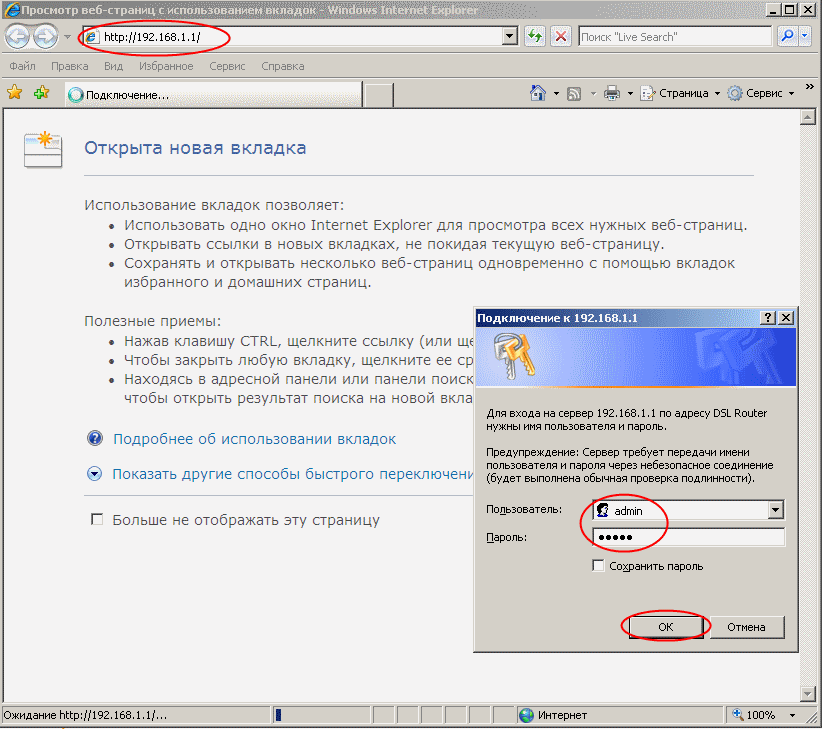
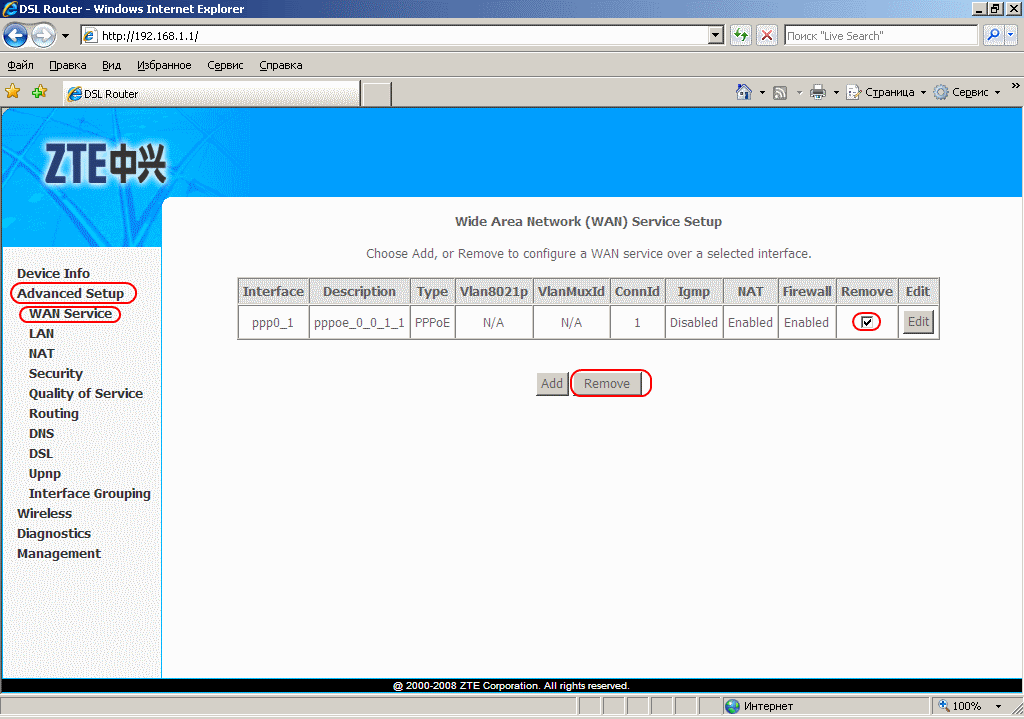
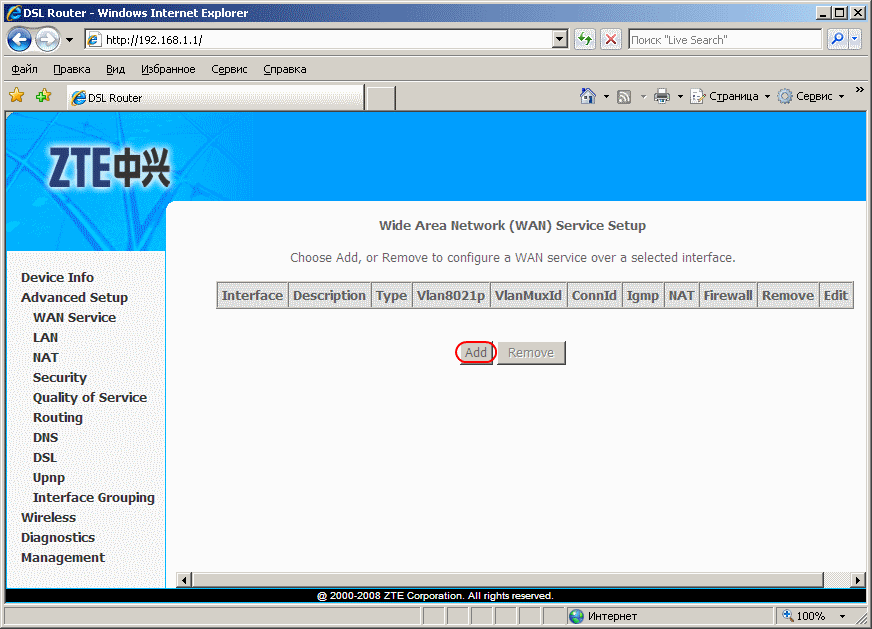
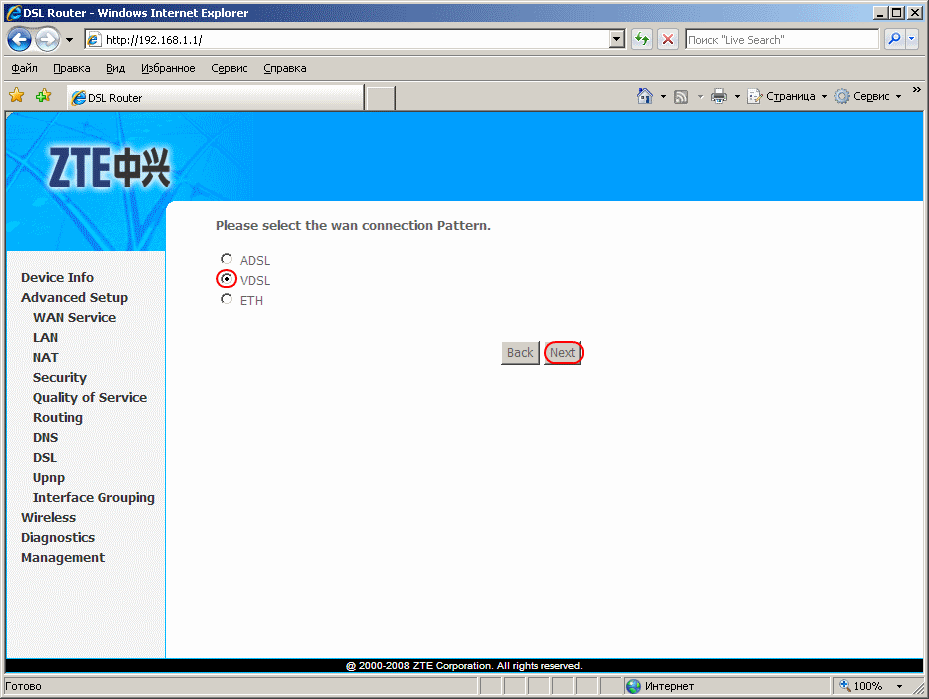

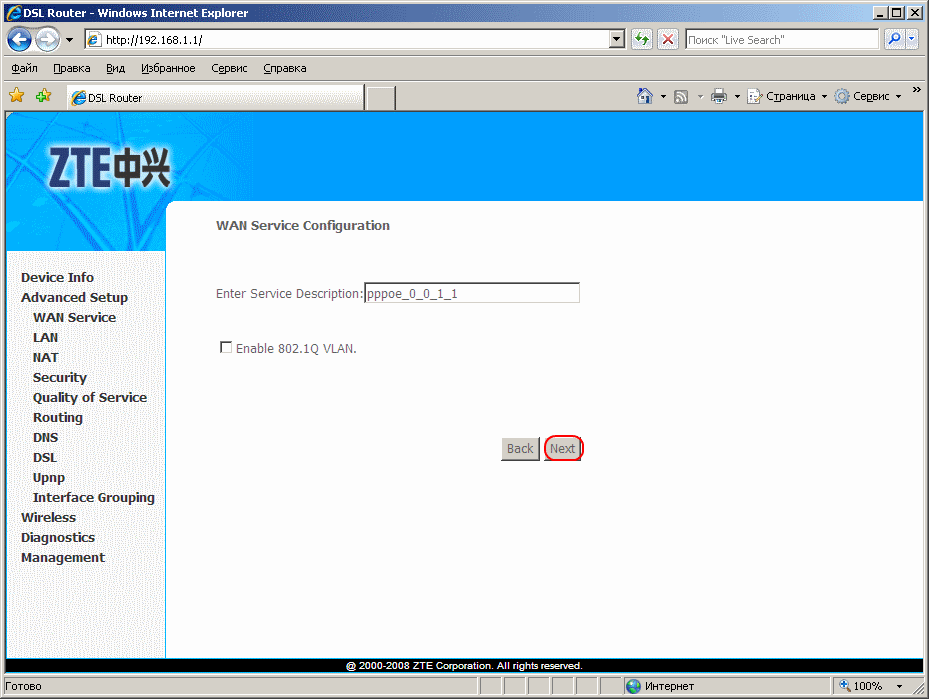
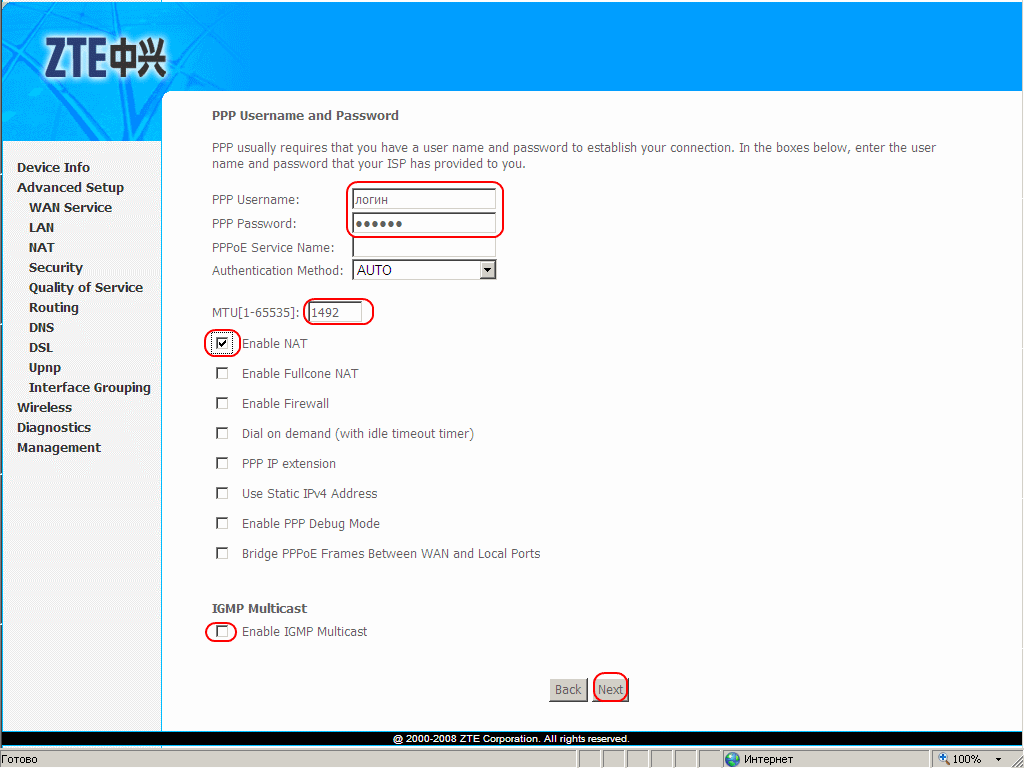
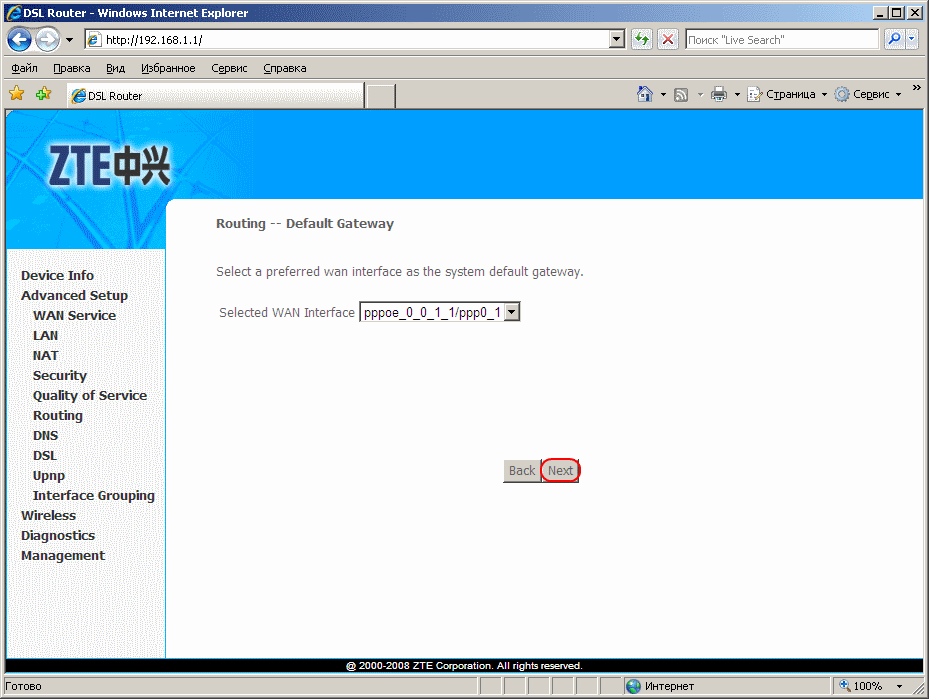
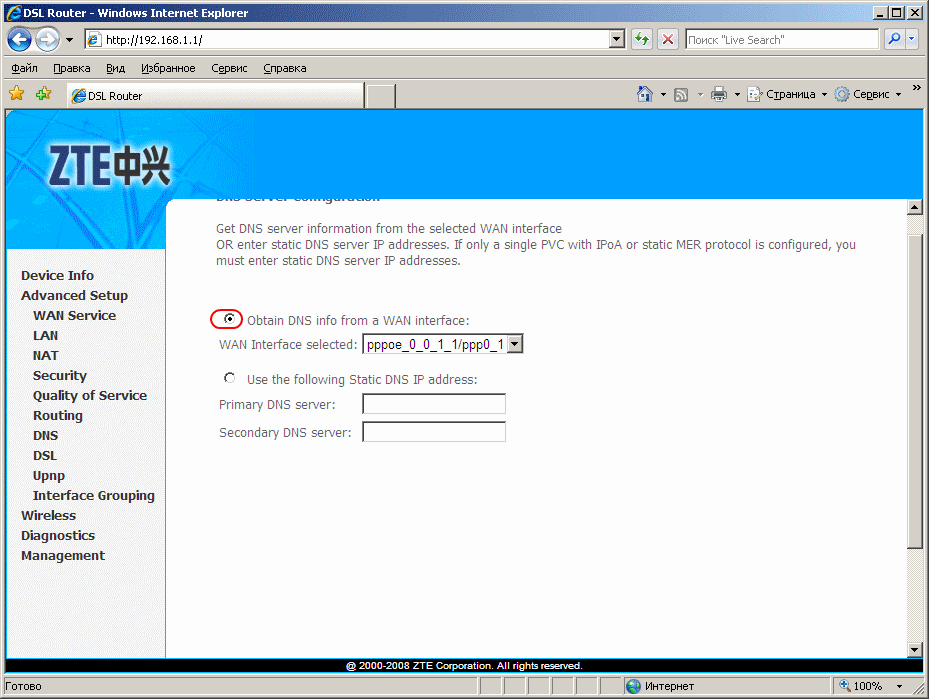
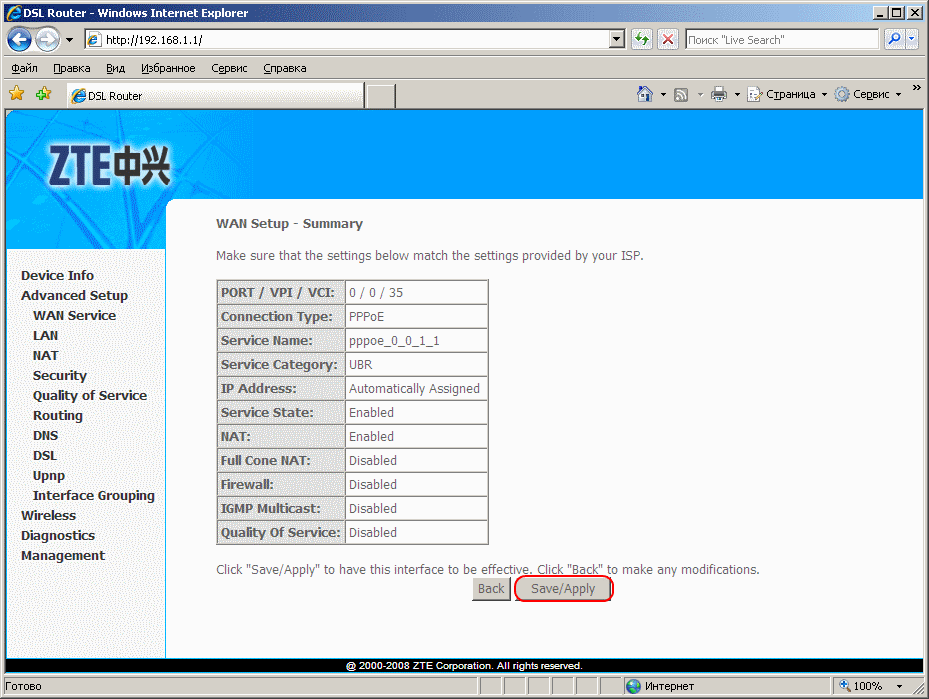
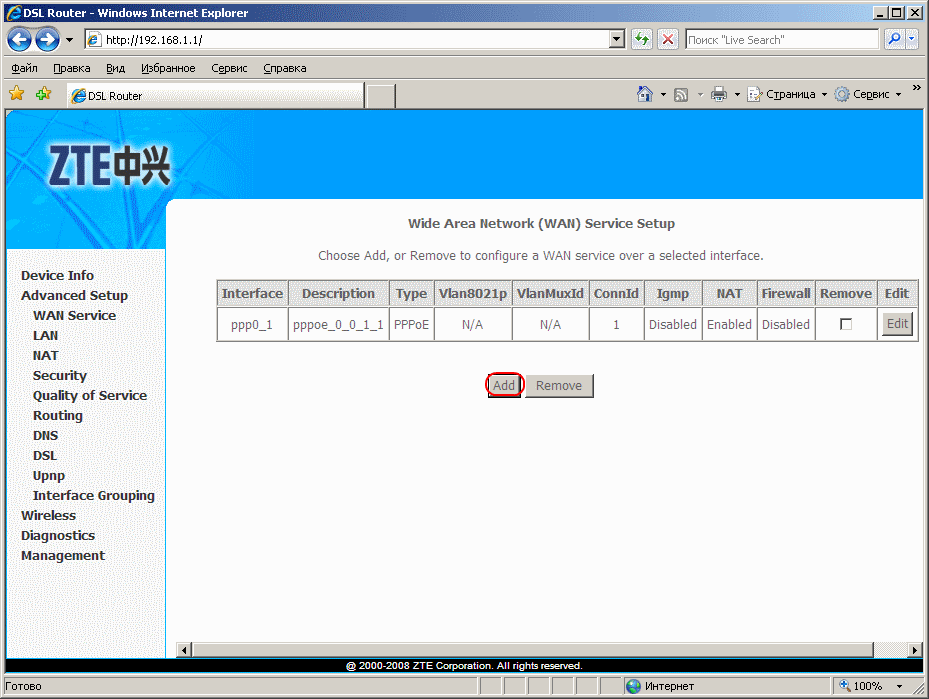
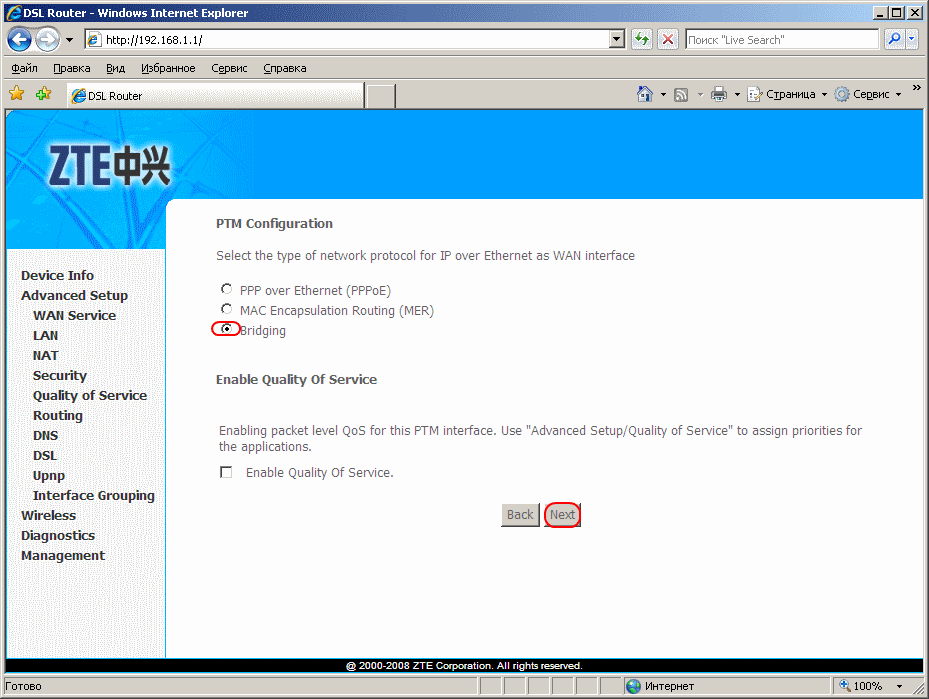
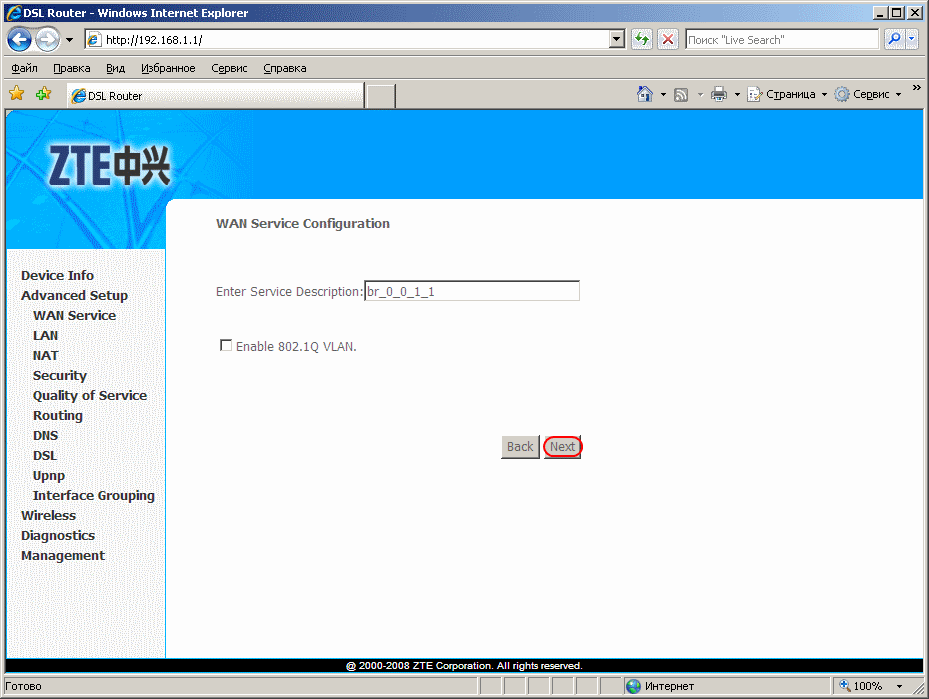
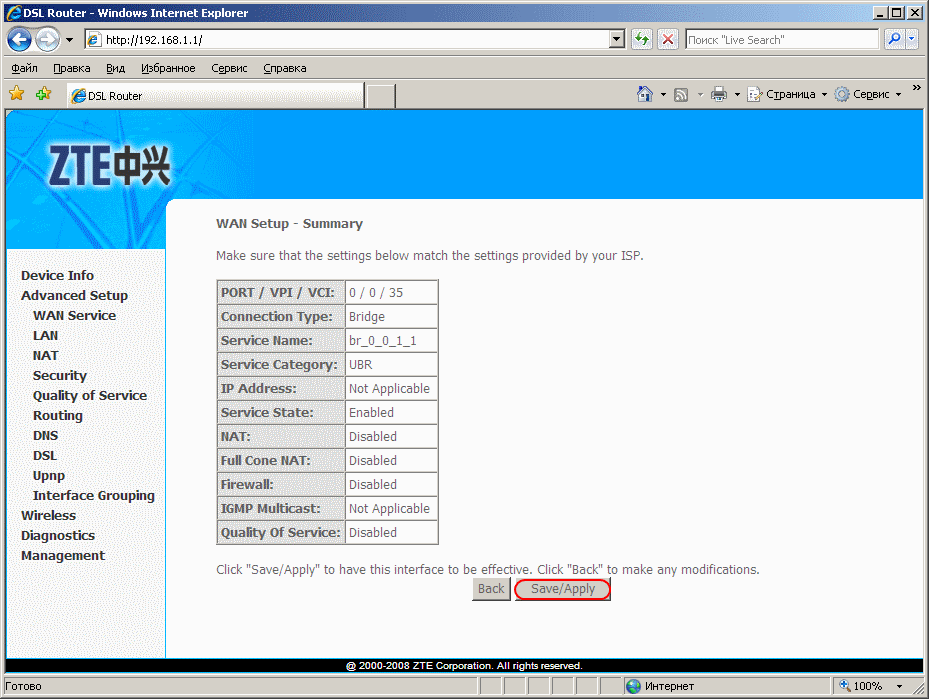
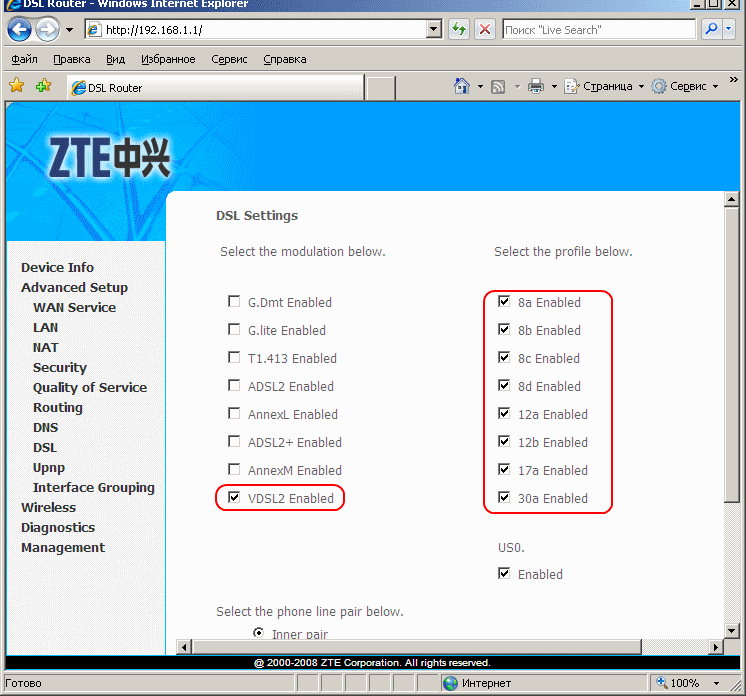
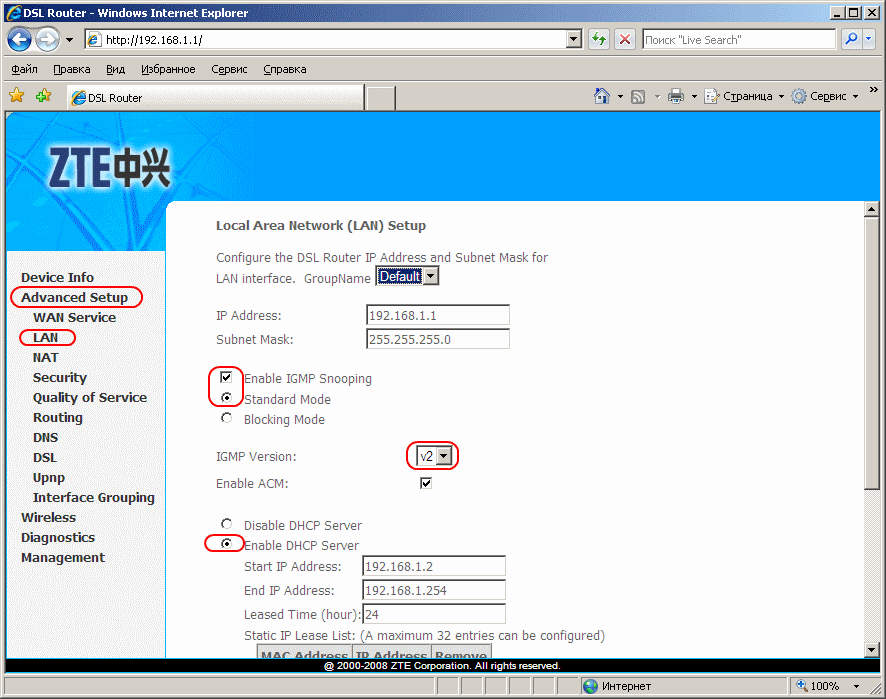
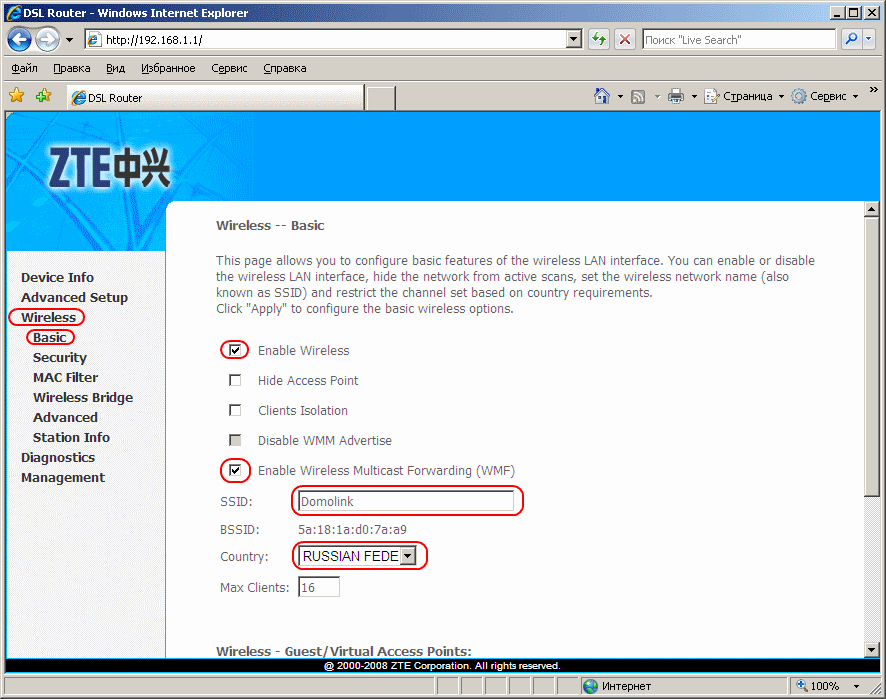
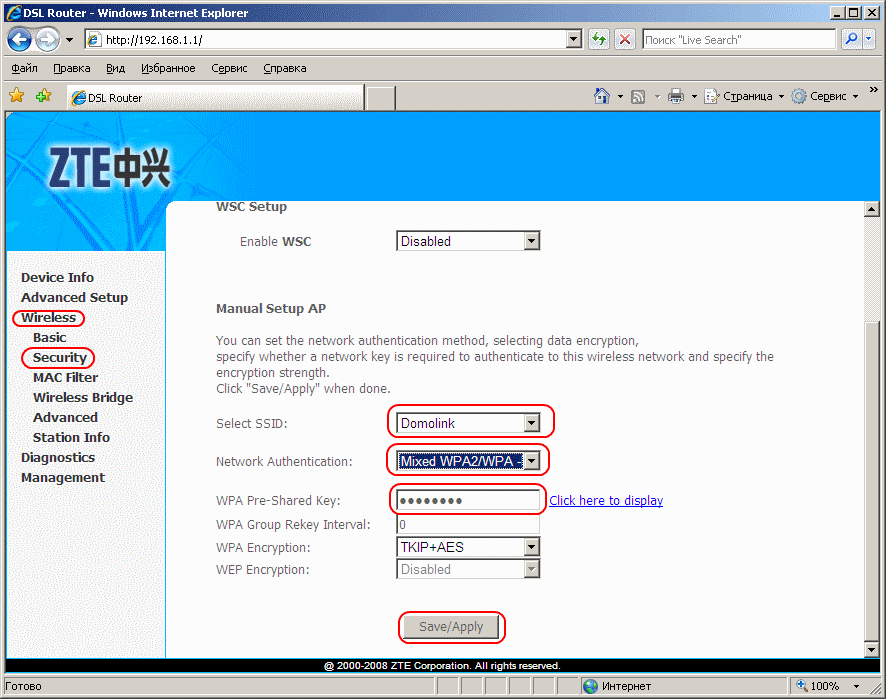









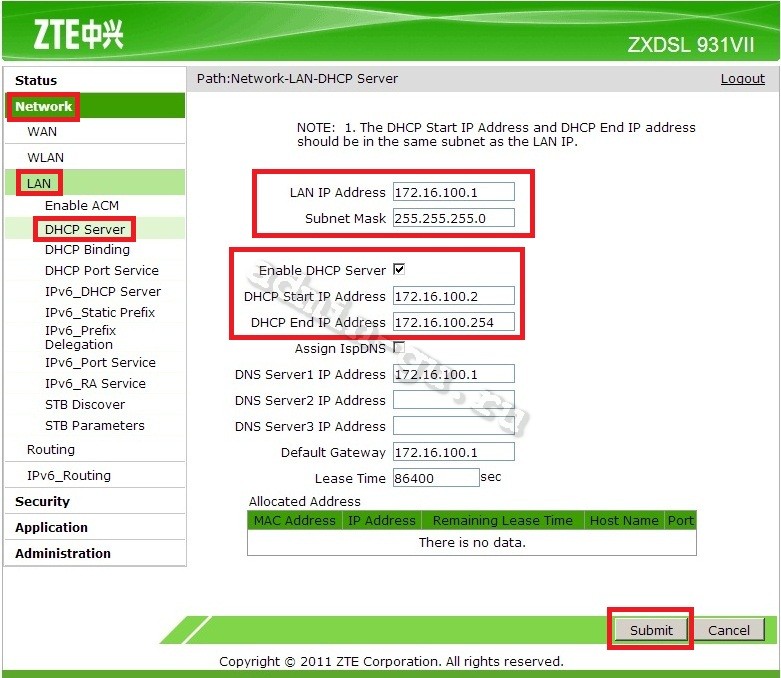
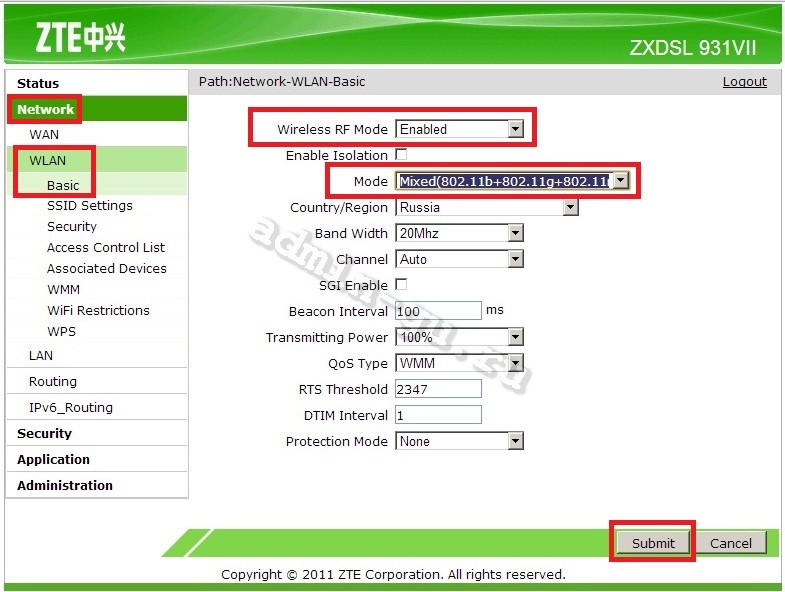



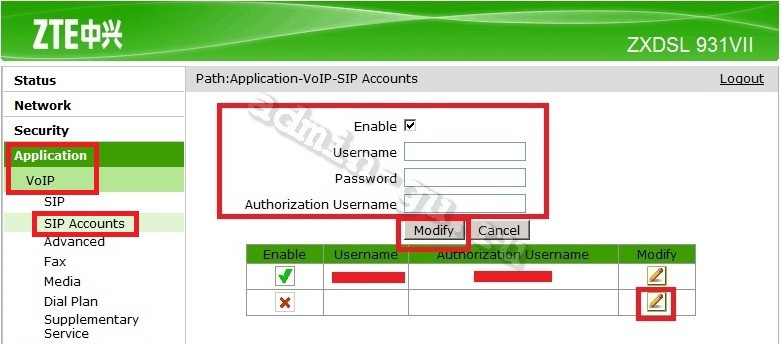
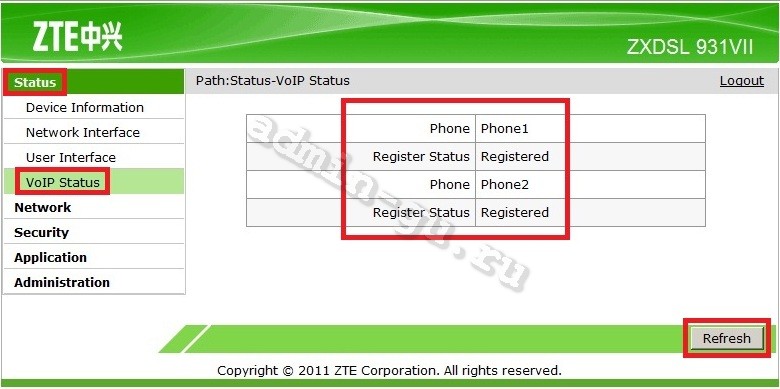








 Заходим в раздел Advanced setup->LAN и выключаем DHCP(disable) Понимаем, что после этого, чтобы опять зайти в роутер нужно прописать статический адрес в сетевой карте ПК из диапазона роутера, в данном случае 192.168.1.2
Заходим в раздел Advanced setup->LAN и выключаем DHCP(disable) Понимаем, что после этого, чтобы опять зайти в роутер нужно прописать статический адрес в сетевой карте ПК из диапазона роутера, в данном случае 192.168.1.2